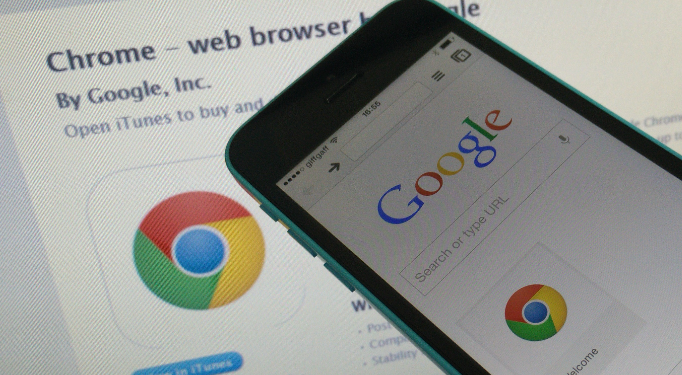详情介绍
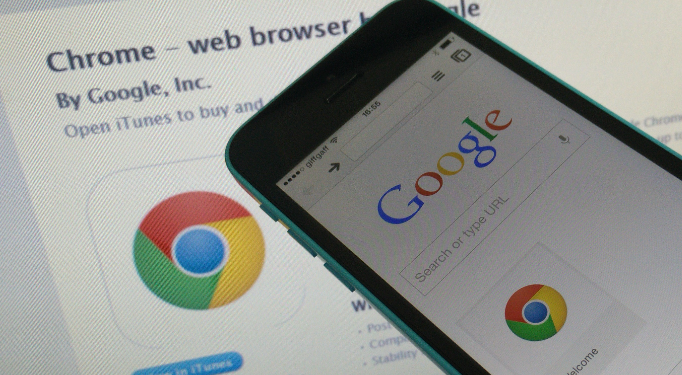
以下是关于Chrome浏览器多设备同步功能的详细介绍:
1. 设置与开启:打开Chrome浏览器,点击右上角的三个点图标,选择“设置”。在左侧菜单中点击“你和Google”或“同步和Google服务”,具体取决于设备和Chrome版本。若未登录Google账号,需先登录。登录后,将“开启同步”开关切换到开启状态,系统会提示选择要同步的内容,如书签、历史记录、密码等,也可选择“同步所有内容”。
2. 同步内容:书签方面,保存的书签会在所有登录同一Google账号的设备间同步。历史记录上,浏览历史会同步,方便在不同设备上查阅。密码部分,保存的密码会自动填充并在设备间同步。自动填充数据,包括表单中的填写数据和地址等信息也会同步。此外,已安装的扩展程序、浏览器的主题颜色和显示设置等也会被同步。
3. 高级设置:在“同步和Google服务”页面,滚动到底部可找到“高级同步设置”。在此可分别开启或关闭各个项目的同步开关,如只想同步书签和密码,不想同步历史记录,可在此处进行设置。还可管理密码同步,进入“设置”中的“密码”,开启“自动保存密码”并勾选“在所有设备上同步密码”。
4. 跨设备匹配:在手机上安装Chrome浏览器并登录同一Google账号,可自动接收电脑端的同步数据,如打开的标签页、填写的表单等。
5. 同步问题解决:若遇到同步问题,可先检查网络连接,确保设备处于联网状态,尝试切换WiFi或移动数据。还需检查Google账户是否有足够的权限进行同步操作。如果这些基本检查无问题,可重启Chrome浏览器,或在同步页面上执行“检查同步状态”。也可查看Chrome的同步日志来进一步诊断问题,在Chrome地址栏输入`chrome://sync`并回车,即可打开同步状态页面,该页面会显示最近的同步活动。
综上所述,通过以上步骤,你可以快速地掌握Chrome浏览器多设备同步功能的方法,并选择合适的工具提升管理效率和效果。